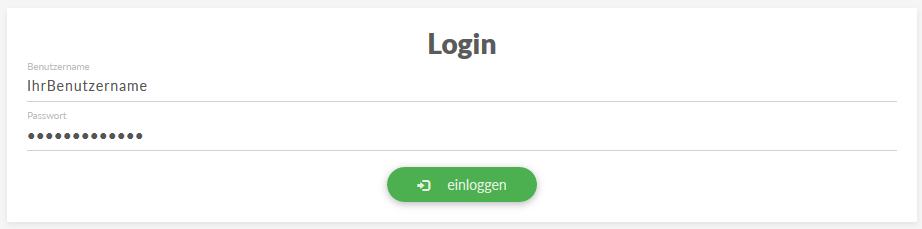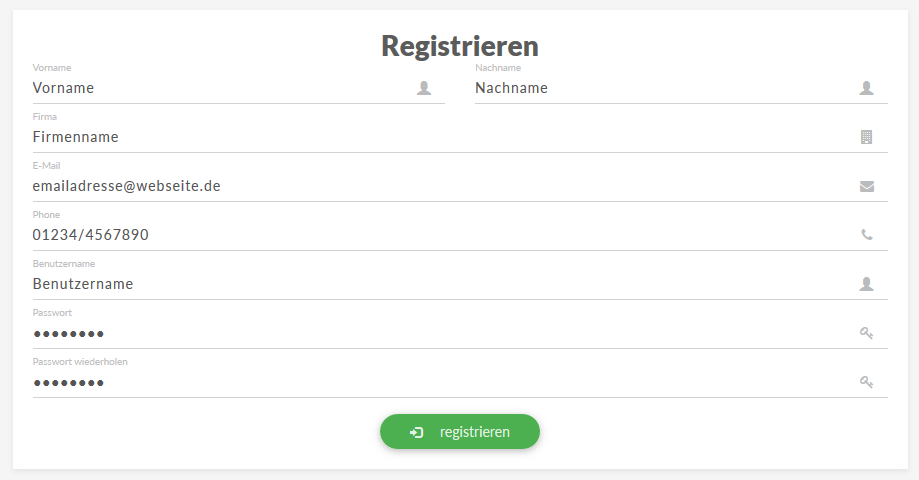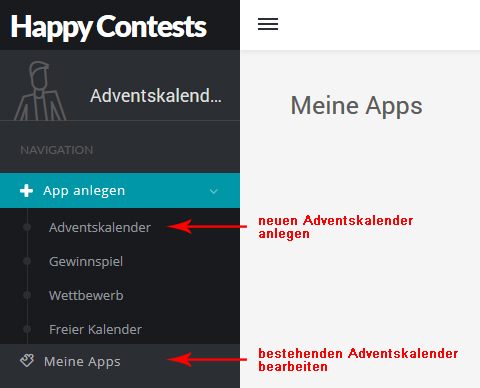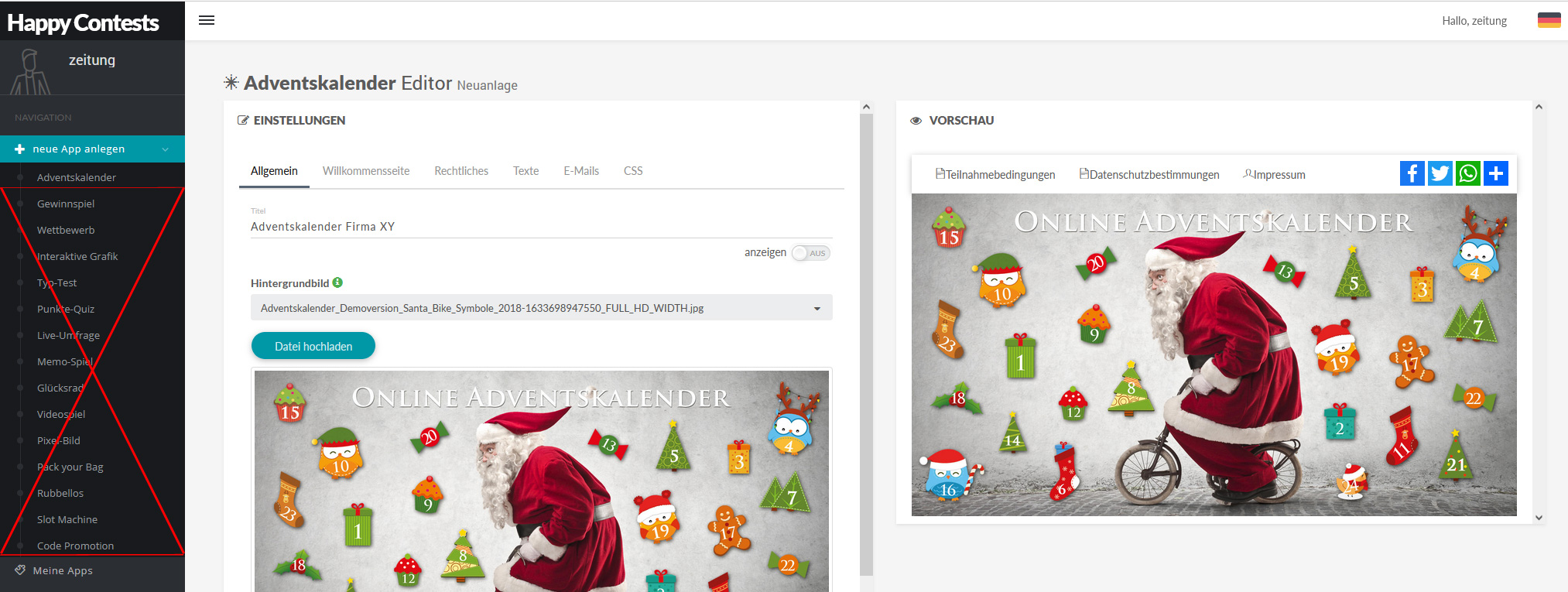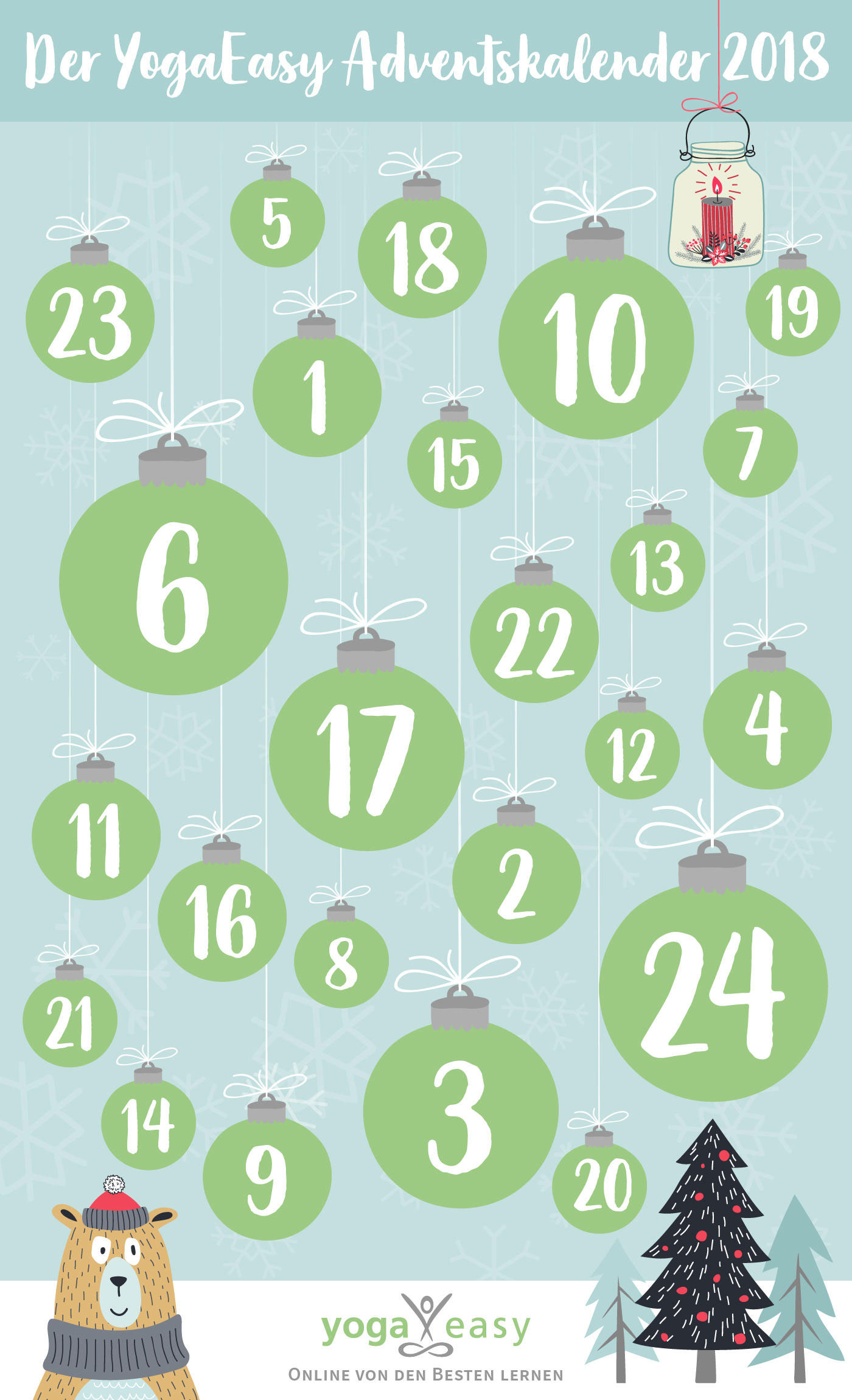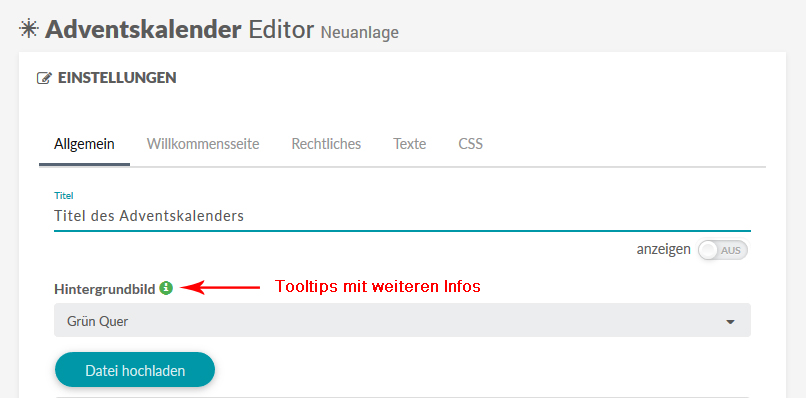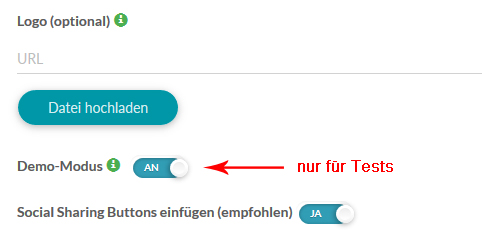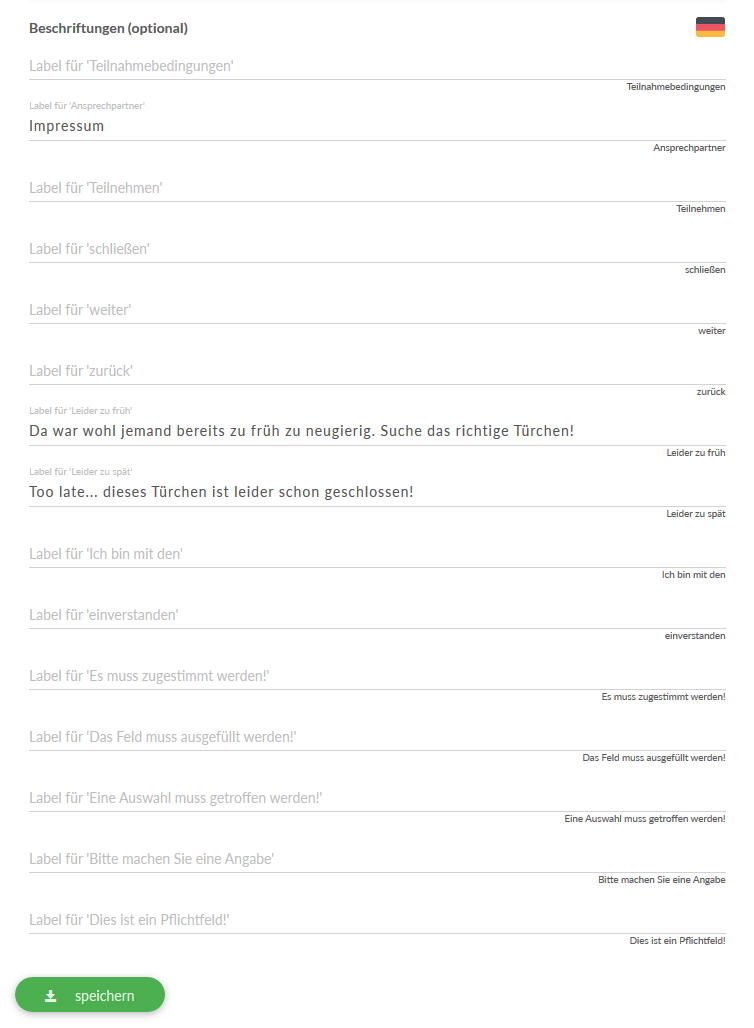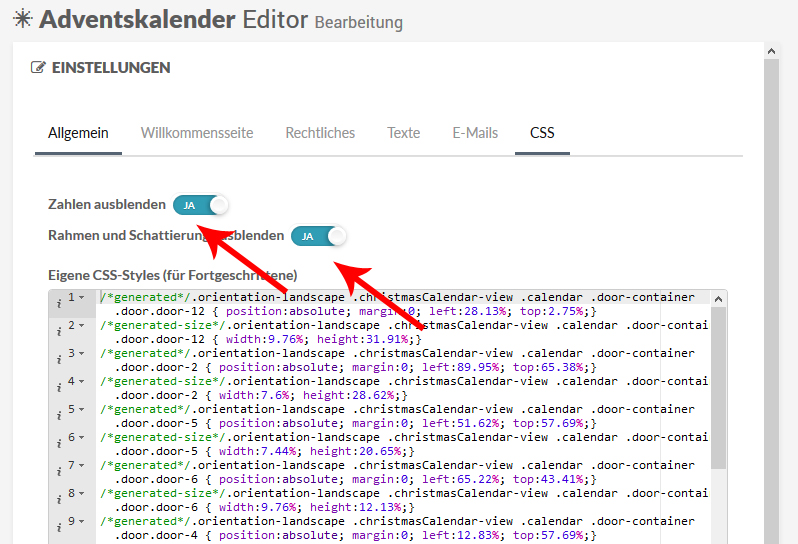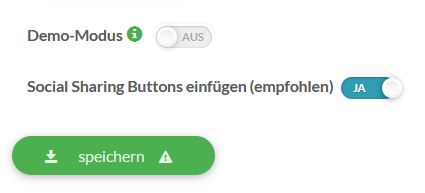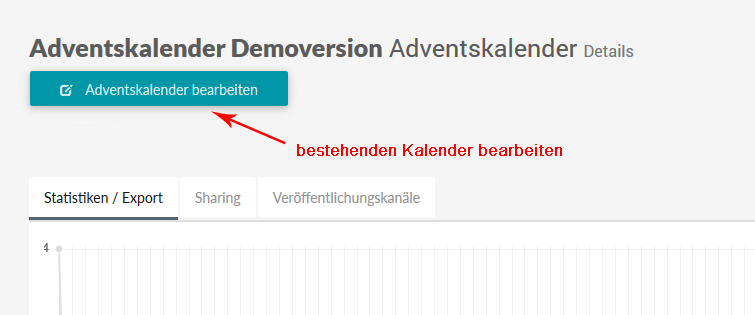Für das Erstellen eines eigenen Online Adventskalenders sind nur wenige Schritte notwendig. Dennoch empfehlen wir, sich insbesondere zu Ideen für Türcheninhalte, zu allgemeinen Texte und Grafiken bereits vor dem Anlegen des Kalenders Gedanken zu machen. Unsere Checkliste hilft Ihnen dabei, nichts Wichtiges zu vergessen.

Anleitung | Online Adventskalender erstellen
Linksammlung
Unter folgenden Links finden Sie die wichtigsten Anleitungsseiten. Bitte arbeiten Sie sich jedoch zuerst auf dieser Seite durch („Grundlegendes“) und beginnen gleich mit „Punkt 1. Einloggen als Admin“ im Anschluss an diese Linksammlung, bevor Sie die weitere Anleitungsseiten aufrufen.
1. Einloggen als Admin
Während des Buchungsprozesses sollten Sie bereits per E-Mail einen Link zum Backend bzw. zur Registrierung erhalten haben. Sofern noch nicht geschehen, registrieren Sie einen neuen Account bzw. loggen sich nun mit Ihren vorhandenen Logindaten ein.
Sobald Sie eingeloggt sind, landen Sie im Bereich „Meine Apps“. Dieser ist noch leer, falls Sie Ihre erste Kampagne erstellen. Haben Sie bereits in der Vergangenheit eine Aktion gebucht, wird diese hier aufgeführt.
Um einen neuen Adventskalender anzulegen, klicken Sie in der linken Navigationsleiste auf „+ neue App anlegen – Adventskalender“. Möchten Sie einen bereits bestehenden Adventskalender nachträglich editieren, klicken Sie im Bereich „Meine Apps“ auf die jeweilige Adventskalendervorschau und dann auf „Adventskalender bearbeiten“.
2. Allgemein
Adventskalender-Editor
Sobald Sie auf „+ neue App anlegen > Adventskalender“ klicken, öffnet sich der Adventskalender-Editor. Dort können Sie sämtliche weiteren Einstellungen vornehmen.
Editor & Live-Vorschau
Damit Sie es besonders einfach beim Erstellen Ihrer Kampagne haben, bieten wir Ihnen einen Editor mit Live-Vorschau. Auf der linken Seite nehmen Sie Ihre Einstellungen vor und auf der rechten Seite können Sie live Ihre Änderungen mitverfolgen.
Meine Apps
Sobald Sie Ihre Kampagne zum ersten Mal gespeichert haben, ist diese dauerhaft über den links in der Navigationsleiste angezeigten Bereich „Meine Apps“ aufrufbar. Ab jetzt arbeiten Sie bitte ausschließlich mit dieser Adventskalenderversion weiter.
Sonderfunktionen
Sollten Sie kostenpflichtige Sonderfunktionen unserer Plus- oder Premiumversion gebucht haben, wie z.B.
- Querformat- / Hochformatfunktion
- Drag & Drop
- Mehrsprachigkeit
- Schneeanimation
- Minispiele
- ….
ist es notwendig, dass wir diese für Sie aktivieren. Dies können wir allerdings erst dann umsetzen, nachdem Sie Ihre Kampagne zum ersten Mal gespeichert haben. Kommen Sie deswegen gleich auf uns zu, sobald dies erledigt wurde. Dafür ist es nicht notwendig, dass Sie bereits Ihre finalen Bilder und Texte eingestellt haben, sondern es reichen auch Platzhalter und Alternativtexte. Nutzen Sie für die Mitteilung am besten die E-Mail-Adresse: info@happy-contests.de
Weitere Kampagnenformate
Die vielen weiteren Kampagnenformate, die in der linken Navigationsleiste angezeigt werden, sind irrelevant für Ihren Adventskalender und nicht mit diesem verbunden. Diese Kampagnenformate können bei uns als Einzellizenz oder im Flatratemodell erworben werden, falls Sie auch während des Jahres unsere Software nutzen möchten.
Titel
Vergeben Sie Im Reiter „Allgemein“ einen Namen für Ihren Adventskalender (bitte ohne Sonderzeichen), z.B. Firma XY Adventskalender 2021.
Grafik
Laden Sie Ihre vorbereitete Adventskalendergrafik über die Uploadfunktion im Reiter „Allgemein „hoch. Sofern Sie die Sonderfunktion „Optimiertes Querformat / Hochformat“ nutzen wollen, stehen Ihnen zwei Uploadmöglichkeiten für das Hintergrundbild zur Verfügung. Achten Sie in diesem Fall dann bitte darauf, dass Sie Ihre Grafiken richtig dem Quer-/Hochformat zuordnen.
Weitere Tipps: beachten Sie bei der Erstellung Ihrer Grafiken bitte die Hinweise, die Sie unter folgenden Verlinkungen finden.
Tipps für Reiter „Allgemein“:
- Logo (optional): Nutzen Sie die integrierte Logo-Funktion nur dann, wenn Ihr Hintergrundbild kein Logo enthält. Das hochgeladene Logo steht immer links unten. Empfehlenswerter ist es jedoch, dass Sie bereits beim Erstellen Ihrer Hauptgrafik ein Logo in das Bild einarbeiten.
- Demo-Modus: Aktivieren Sie den Demo-Modus nur für Testzwecke. Der Demo-Modus bewirkt, dass Sie Ihre Aktion ohne zeitliche Einschränkungen aufrufen und bedienen können (z.B. am 02. Dezember schon Türchen 17 öffnen). In jedem Fall sollte der Demo-Modus deswegen noch vor der ersten Veröffentlichung Ihrer Kampagne deaktiviert werden.
- Social Sharing Buttons: Über die integrierten Social Sharing Buttons kann Ihre Kampagne von Ihren Teilnehmern geteilt werden. Es ist demnach nicht erforderlich, dass Sie selbst auf all diesen Plattformen eine eigene Präsenz haben.
3. Willkommensseite (nur eingeschränkt empfehlenswert)
Tipp vorweg: da die Willkommensseite für Teilnehmer später immer eine zusätzliche Hürde bedeutet, um den Adventskalender aufrufen zu können, empfehlen wir, diese Funktion nicht zu aktivieren. Anders verhält es sich, wenn Sie die Willkommensseite aufgrund ihrer Sonderfunktionen verwenden wollen, beispielsweise um eine Mitarbeiterkampagne, die nicht öffentlich sichtbar sein soll, mit einem Zugangscode zu schützen. Dazu dann später mehr.
Falls die Willkommensseite genutzt wird:
Sollten Sie sich für den Einsatz der Willkommensseite entscheiden, können Sie damit Fans für Ihre Facebook Fanseite generieren, Ihre Teilnehmer vorab begrüßen oder einen Zugangscode abfragen, noch bevor die Teilnehmer Ihren Adventskalender betreten.
Headergrafik / Weitere Inhalte
Für den Headerbereich empfehlen wir eine Grafik im Querformat zu verwenden. Hinterlegen Sie dafür bestenfalls nicht Ihr finales Adventskalenderbild, sondern eine Grafik ohne Türchen und Zahlen, um Ihre Teilnehmer nicht zu verwirren. Über den Bereich „Weitere Inhalte“ können Sie einen individuellen Text hinterlegen (z.B. Kurzerklärung der Kampagne).
Facebook Fangate
Ist Ihr Ziel das Generieren neuer Facebook Fans, legen Sie den Schalter für „Fangate“ um auf „JA“ und geben dann Ihre komplette Facebook Fanseiten URL ein, z.B. https://www.facebook.com/HappyContests/
Countdown / Weiter-Button:
Sofern Sie den Countdown aktivieren, zählt dieser bis zum eingestellten Startzeitpunkt Ihrer Kampagne herunter und verschwindet, sobald er abgelaufen ist automatisch. Erst dann erscheint für Ihre Teilnehmer der „weiter“-Button, der bis dahin unsichtbar war und zum eigentlichen Kampagneninhalt weiterleitet.
Hinweis: um Ihnen die Arbeit zu erleichtern, sehen Sie in Ihrem Administrationsbereich den „weiter“-Button auch schon vor Kampagnenstart.
Zugangscode
Mit der Funktion „Zugangscode“ können Sie ein allgemeines Passwort für Ihre Kampagne abfrage. Nur Teilnehmer, die das Passwort richtig eintragen, können die Kampagne betreten. Wenn Sie wollen, können Sie hierfür auch unsere Standardbeschriftungen für das Wort „Zugangscode“ und die Fehlermeldung bei einer falschen Eingabe ändern.
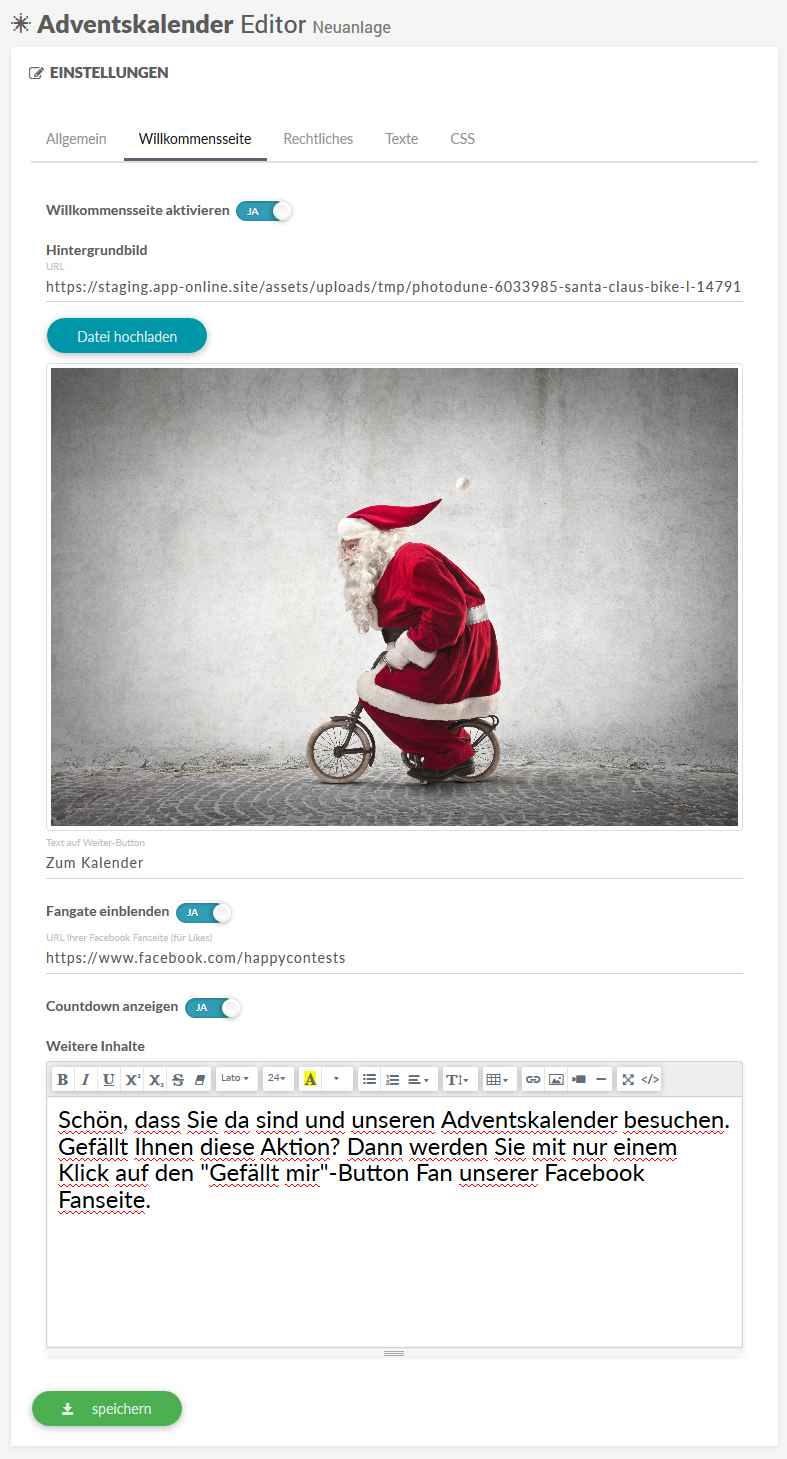

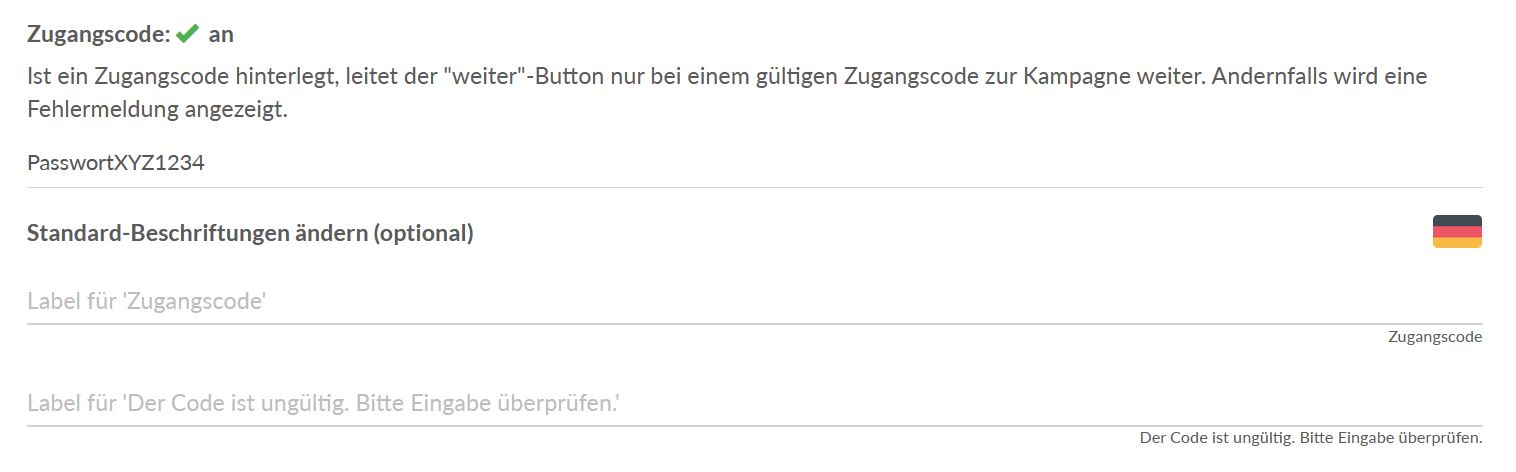
4. Rechtliches
Im Reiter Rechtliches geben Sie Ihre Teilnahmebedingungen und Ihr Impressum ein. Das Ausfüllen dieser Text-Editoren ist Pflicht, um Ihren Adventskalender speichern zu können. Wenn Sie möchten, können Sie sich gerne an unseren Vorlagen orientieren.
Cookie-Hinweis:
Desweiteren können Sie im Reiter „Rechtliches“ auch Einstellungen zu einem optionalen „Cookie Consent Tool“ vornehmen. Seit dem Jahr 2020 gibt es hierzu in den meisten europäischen Ländern verschärfte Regelungen (auch in Deutschland), so dass der Einsatz des Cookie Consent Tools in Ihrer Kampagne empfehlenswert bzw. in den meisten Fällen sogar notwendig ist. Wir empfehlen, hierzu alle 3 Schalter umzulegen, so dass sich die Ansicht wie im Screenshot dargestellt ergibt. Die angezeigten Texte können dabei natürlich ebenfalls komplett angepasst werden.
Sie haben Auswahlmöglichkeiten zwischen:
- Kein Cookie Hinweis (nicht empfehlenswert)
- Cookie Hinweis als reine Info, die über einen „OK“-Button weggeklickt werden kann (nicht empfehlenswert)
- Cookie Hinweis mit Opt-In für Drittanbieterdienste (Einzelabfrage zu den Cookieeinstellungen)
- Cookie Hinweis mit Opt-In für Drittanbieterdienste als Overlay (das Cookie Consent Tool legt sich solange über die Kampagne und blockiert alle zusätzlichen nicht notwendigen Funktionen, bis der User seine Zustimmung erteilt hat oder eben nicht. Willigt der User nicht in die zusätzlichen Funktionen ein, werden diese auch nicht geladen (Hinweis: wir empfehlen diese Einstellung für das Cookie Consent Tool zu wählen)
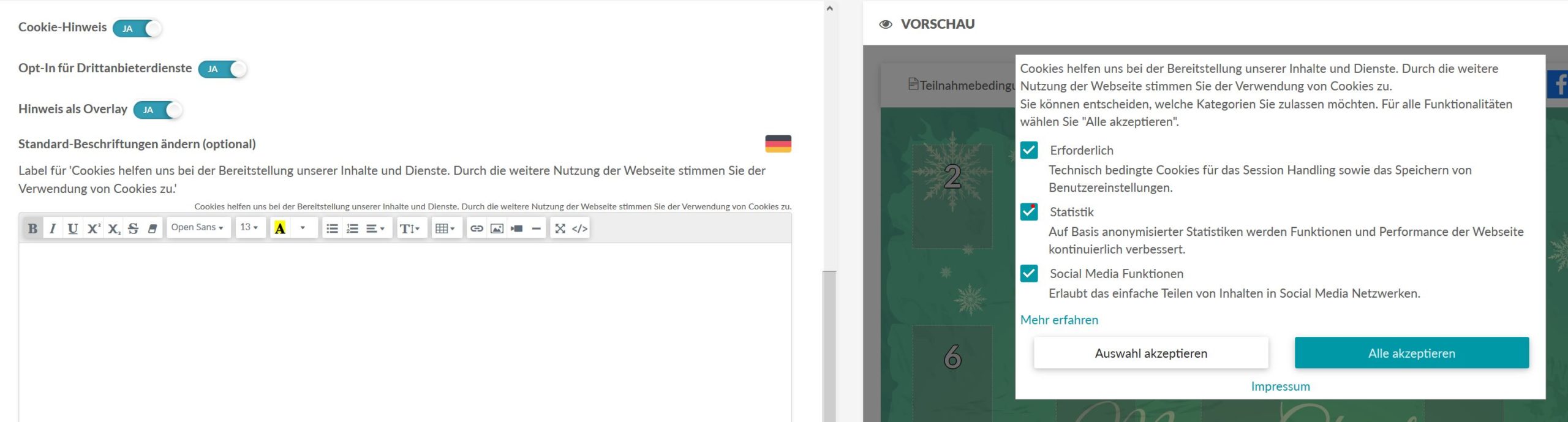
Auto-Fill
Die Funktion „Auto-Fill“ ist insbesondere bei länger andauernden Kampagnen mit wiederkehrenden Kontaktformularen sinnvoll (z.B. Advenskalender / interaktive Grafiken / Jubiläumskampagnen /…). Für Teilnehmer, die schon einmal an Ihrer Kampagne teilgenommen haben, werden dabei die Eingabefelder des Kontaktformulars mit den bereits bekannten Kontaktdaten des Teilnehmers vorausgefüllt. Das macht eine erneute Teilnahme nochmals einfacher. Wir empfehlen Ihnen, deswegen den Schalter auf „Nein“ stehen zu lassen.

Hinweis: sollte die Kampagne von mehreren Personen über ein einziges zentrales Gerät besucht werden (z.B. Tablet im Ladengeschäft), deaktivieren Sie bitte aufgrund des Datenschutzes die Auto-Fill-Funktion, indem Sie den Schalter auf „Ja“ stellen.

5. Texte & Standard-Label ändern
Zusätzlichen Reiter anlegen
Über den Bereich „Texte“ können Sie optional zwei zusätzliche Reiter für Ihren Kalender anlegen, z.B. um Ihr Unternehmen und die bereitgestellten Preise vorzustellen oder die Tagesgewinner zu präsentieren.
- Sponsoren Ihrer Kampagne danken
- Eigenes Unternehmen in wenigen Sätzen vorstellen
- Tages- / Wochen- / Gesamtgewinnern gratulieren
- etc.
Definieren Sie zuerst Ihren Reiternamen (1) und gestalten dann den Inhalt der zusätzlichen Seite (2).
Labels anpassen
Ihnen gefallen unsere Standardformulierungen nicht? Dann können Sie gerne selbst die Labels dazu anpassen. Verändern Sie unsere Labels beispielsweise auch, wenn Sie Ihren Kalender in einer anderen Sprache anlegen möchten, z.B. statt deutsch, die Sprache englisch. Für mehrsprachige Adventskalender (z.B. für die Schweiz: deu, ita, fra) ist eine Erweiterung mit zusätzlichen Sprachen möglich. Diese Option können wir Ihnen gegen Aufpreis freischalten.
6. E-Mails
Sofern gewünscht, können automatisierte E-Mails an Teilnehmer Ihrer Kampagne verschickt werden, z.B. nach einer Teilnahme, um einen Bestätigungslink zu einer Newsletteranmeldung zu versenden (Newsletter Double Opt-In-Logik) oder um Erinnerungsnachrichten zu verschicken.
Hinweis: diese E-Mails haben nichts mit Ihrem eigenen Newslettertool zu tun, sondern funktionieren in einem in sich geschlossenen System. Sofern Sie über die Kampagne generierte neue Newsletterabonnenten in Ihr eigenes System übertragen wollen, führen Sie in unserem Verwaltungsbereich einen Export der Teilnehmerdaten aus und laden die generierte Liste dann in Ihr eigenes Newslettersystem hoch.
7. CSS
Im Reiter CSS haben Sie die Möglichkeit, unsere Standardelemente für Klickbereiche und die Zahlen auszublenden. Dies ist insbesondere dann wichtig, wenn Sie eine eigene Hintergrundgrafik mit selbst designten Klickbereichen und Zahlen hochgeladen haben. Beachten Sie hierfür bitte die Infos unter folgendem Link.
Hinweis: unser System schreibt im CSS-Bereich automatisch Änderungen der Lage Ihrer Klickbereiche mit. Darüber hinaus können Fortgeschrittene den offenen CSS-Code nutzen, um eigene Designanpassungen durchzuführen.
8. Speichern / Restliches
Sie müssen zwar nicht jeden Schritt zwischenspeichern, aber Ihre Änderungen werden grundsätzlich erst dann übernommen, wenn Sie links unten auf den „Speichern“-Button klicken.
Haben Sie Inhalte Ihrer Kampagne verändert, aber noch nicht gespeichert, wird auf dem Speichern-Button ein Dreieck mit Ausrufezeichen abgebildet. Erst wenn der Speicherprozess abgeschlossen ist, verschwindet das Ausrufezeichen und Sie werden ggf. auf die nächsthöhere Ebene weitergeleitet, z.B. in den Verwaltungsbereich.
Nachdem Sie das Grundgerüst Ihres Adventskalenders gespeichert haben, kommen Sie in den Verwaltungsbereich Ihrer Kampagne. Hier können Sie beispielsweise Statistiken einsehen, Teilnehmerdaten herunterladen, Sharing-Einstellungen bearbeiten oder Ihren Kalender veröffentlichen.
Um nun die Kalendertürchen zu bearbeiten, klicken Sie bitte wieder auf den Button „Adventskalender bearbeiten“.
Linksammlung
Unter folgenden Links finden Sie die wichtigsten Anleitungsseiten. Bitte arbeiten Sie sich jedoch zuerst auf dieser Seite durch („Grundlegendes“) und beginnen gleich mit „Punkt 1. Einloggen als Admin“ im Anschluss an diese Linksammlung, bevor Sie die weitere Anleitungsseiten aufrufen.